Préface.
La sécurité des données est au cœur des préoccupations de toute entreprise moderne. Les entreprises doivent protéger leurs informations sensibles contre un large éventail de menaces, qu’il s’agisse d’attaques de logiciels malveillants, de piratages de réseau, de vols d’identité ou d’autres formes de cybercriminalité.
Une étape essentielle pour renforcer la sécurité des données est d’adopter une stratégie de sécurité multicouche, qui combine plusieurs méthodes pour vérifier l’identité d’un utilisateur avant de lui donner accès à des informations sensibles ou à des ressources critiques. C’est là qu’intervient le Multifactor Authentication (MFA).
Le Multifactor Authentication (MFA) est une méthode de sécurité qui nécessite la vérification de l’identité de l’utilisateur à l’aide de plusieurs facteurs, souvent trois, avant de lui permettre d’accéder à des ressources ou à des informations sensibles. Ces facteurs peuvent inclure quelque chose que l’utilisateur connaît (comme un mot de passe), quelque chose qu’il possède (comme un téléphone portable ou un jeton de sécurité) et quelque chose qu’il est (comme une empreinte digitale ou un scan rétinien).
Azure Active Directory (Azure AD) est un service d’authentification cloud qui permet aux utilisateurs d’accéder à des ressources en ligne à l’aide de leurs identifiants de connexion. En combinant le MFA avec Azure AD, les entreprises peuvent ajouter une couche supplémentaire de sécurité pour protéger leurs ressources et données les plus précieuses. Cela signifie que même si un pirate parvient à voler les identifiants de connexion d’un utilisateur, il ne pourra pas accéder aux informations sensibles sans également fournir les autres facteurs d’authentification requis.
En somme, le Multifactor Authentication (MFA) pour azure Active Directory est une fonctionnalité de sécurité essentielle pour les entreprises modernes qui cherchent à protéger leurs ressources et données sensibles contre un large éventail de menaces. »
1 Connexion au tenant azure.
- Je vais sur mon navigateur habituel.
- Je me rends sur le portail administrateur (Portail Administrateur) :
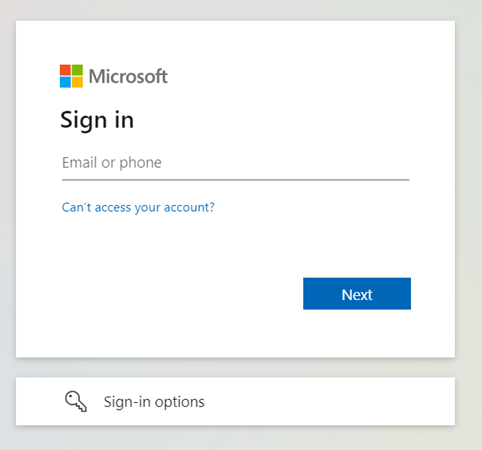
3. Je me connecte avec les identifiants administrateur du tenant.
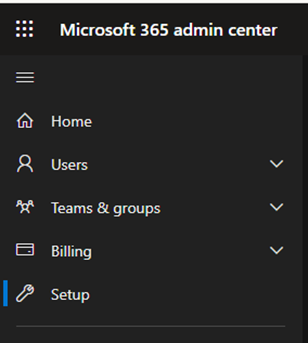
4. Je me rends sur « Setup » :
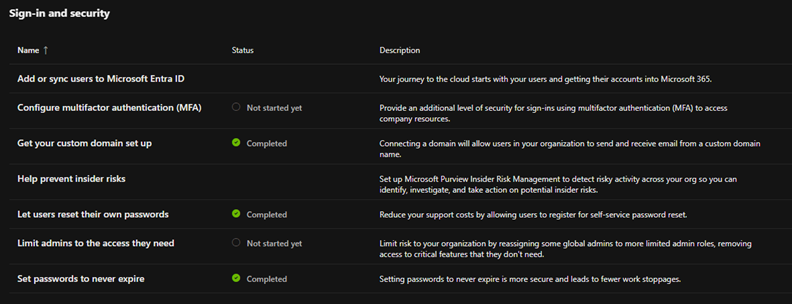
Ce volet de configuration affiche toutes les actions à effectuer pour augmenter la sécurité du tenant.
2 Configuration – The multifactor authentication (MFA).
- Je clique sur « The multifactor authentication (MFA) » => « Prise en main » => « Next ».
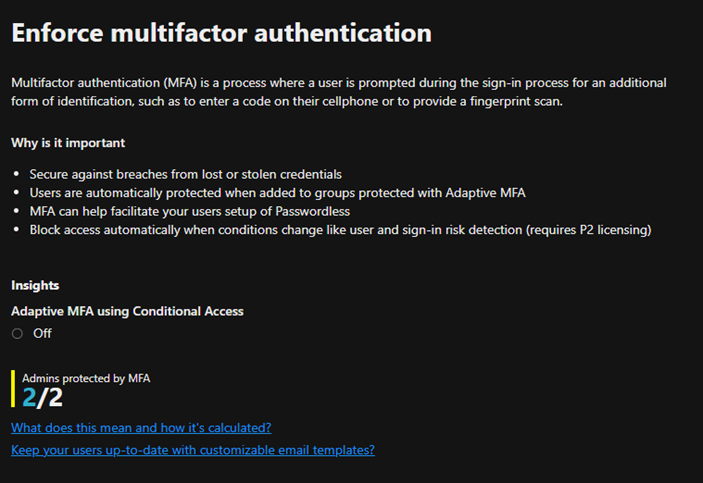
2. Je sélectionne « SMS (text) » => « Suivant ».
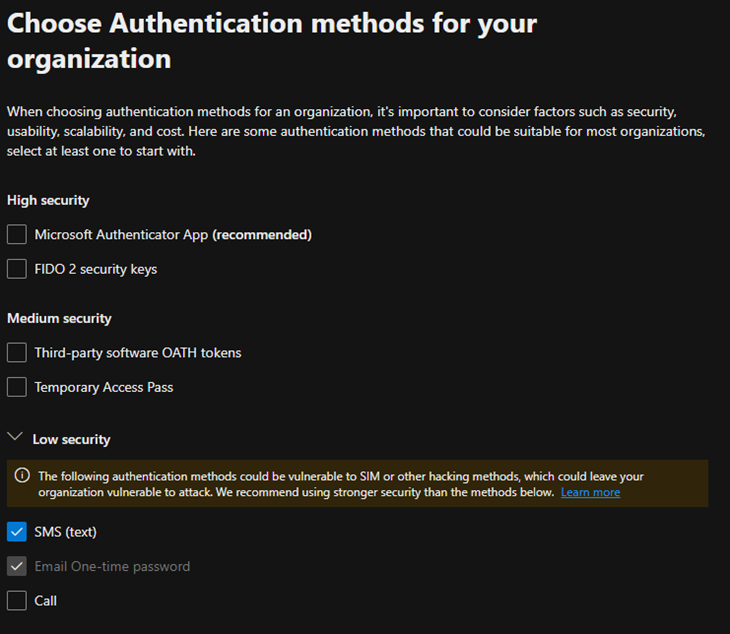
3. Je vérifie que les informations sont correctes => « Next ».
4. Je sauvegarde la configuration => « Proceed ».
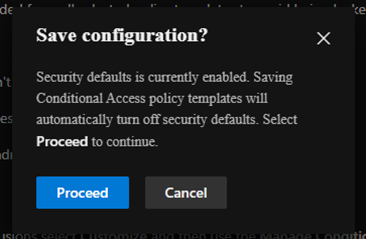
5. Je coche la case « I attest that I’ve selected the low […] my organisation vulnerable to attacks » et je sélectionne l’option « My end users don’t want […] mobile devices » => « Save configuration ».
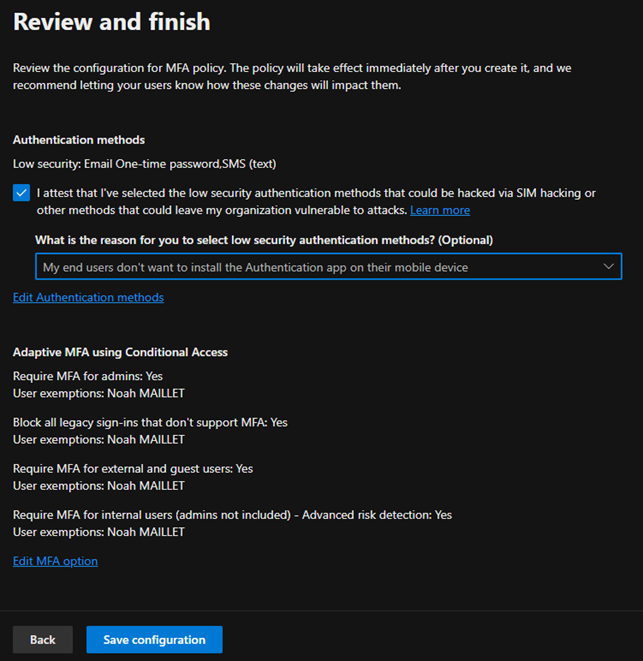
6. « Done ».
Après chaque opération de sécurité le tenant, renvoie vers la page « Guides de déploiement avancé et assistance ».
Cette page regroupe des informations sur la sécurité du tenant elle permet aussi de renvoyer vers des guides pour la configuration des options de sécurité.
Procédure en PDF :